Windows 10如何修复注册表导入错误?解决办法分步教程 |
您所在的位置:网站首页 › 运行注册表提示无法导入怎么办 › Windows 10如何修复注册表导入错误?解决办法分步教程 |
Windows 10如何修复注册表导入错误?解决办法分步教程
|
关于 Windows 10 中注册表修复和修复导入错误步骤的最终决定。
目录
微软已将整个 Windows 操作系统的控制权交给了 Windows 10 中名为 Registry 的应用程序。它是 Windows 操作系统中所有可用设置和选项的分层数据库。如果没有可见的 GUI 选项来更改设置,则可以通过在 Windows 10 的注册表编辑器中更改值来更改设置,前提是你知道要更改哪个键。但是,如果注册表显示导入错误,那么是时候在 Windows 10 中修复注册表了。 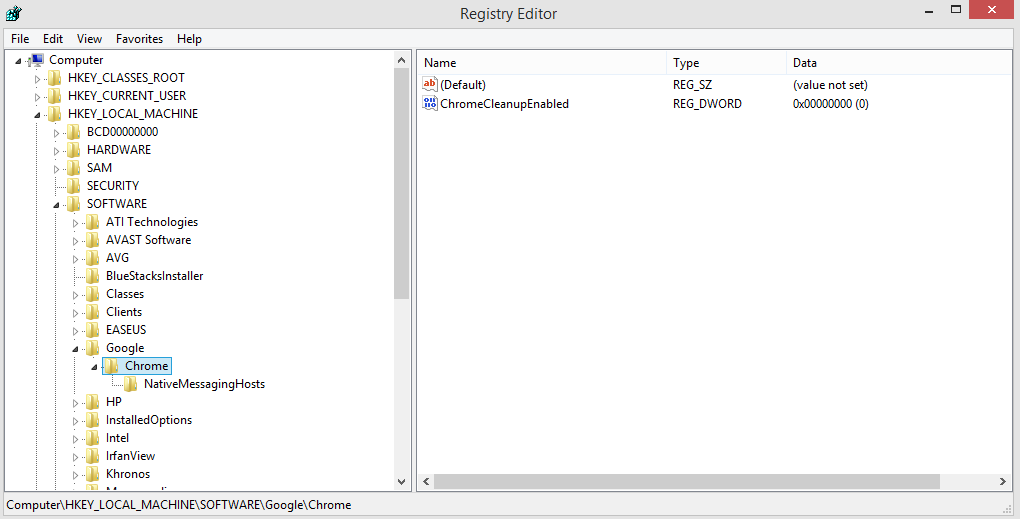 让我们开始讨论 Windows 10 中导入错误和注册表修复的方法
让我们开始讨论 Windows 10 中导入错误和注册表修复的方法
如何修复Windows 10注册表导入错误?在你的注册表中导入文件以在你的计算机上进行一些自定义更改时,你可能会在 Windows 10 上的注册表中遇到导入错误。 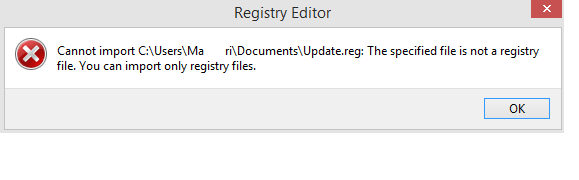
免责声明:在你对注册表进行最轻微的更改之前,重要的是备份你的注册表,这将有助于在发生不利情况时将内容恢复到当前状态。 要创建备份,请打开注册表编辑器并转到文件-> 导出并将 .reg 文件保存在所需位置。 1) 检查文件格式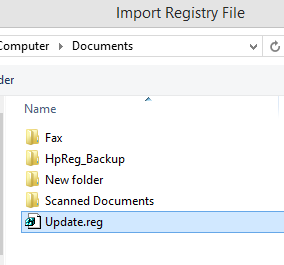
Windows 10注册表导入错误的解决办法:首先,不要下载包含来自未知和不安全来源的更新或轻微更改的注册表文件。注册表的更改是系统级别的更改,对此你必须格外小心。下载注册表文件后,右键单击该文件并从上下文菜单中选择属性以检查文件的扩展名。所有注册表文件都以 .reg 作为扩展名,其他任何内容都不起作用,并在 Windows 10 的注册表中为你提供导入错误 2)检查空行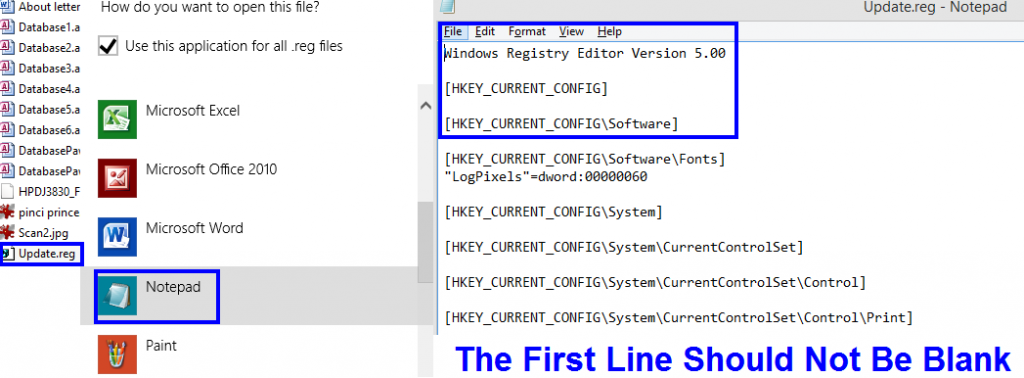
解决 Windows 10 中注册表中的导入错误的下一步是在记事本中打开你下载的文件并检查第一行是否为空白。任何扩展名为 .reg 的注册表文件都可以在记事本中以文本文件的形式轻松打开。你不得更改任何字符或代码,但必须删除第一个字符之前的任何空白行。这将解决 Windows 10 中注册表中的任何导入错误,并导入你刚刚更正并下载的文件。此处显示的错误消息类似于“指定的文件不是注册表脚本”。 3) 检查管理员权限如何修复Windows 10注册表导入错误?如果你使用的是由你的组织管理的计算机,那么在 IT 团队可能允许你在注册表中进行更改的情况下,你可能无法进行任何更改。 但是,如果你使用的是个人计算机,则必须检查你是否使用具有管理权限的帐户登录。注册表中的更改,包括导入文件,只能使用管理帐户完成。 4) 检查文件位置Windows 10注册表导入错误的解决办法:将任何文件导入注册表时,你必须注意该文件与安装操作系统的驱动器位于同一驱动器上,否则可能会出现冲突并导致 Windows 10 注册表错误。当文件位于网络上时,涉及很多权限,例如编辑、复制、粘贴、修改等,并且由于权限不正确可能会出现导入错误。 5) 检查注册表权限除了用户,作为管理员或者有一定的修改权限之外,还有一个需要考虑的因素,那就是注册表有自己的权限。要检查注册表权限状态,请执行以下步骤: 在“运行”框中键入 Regedit 以打开注册表。单击顶部菜单中的编辑选项卡,然后从下拉菜单中选择权限。将打开一个新窗口并找到“高级”按钮并单击它。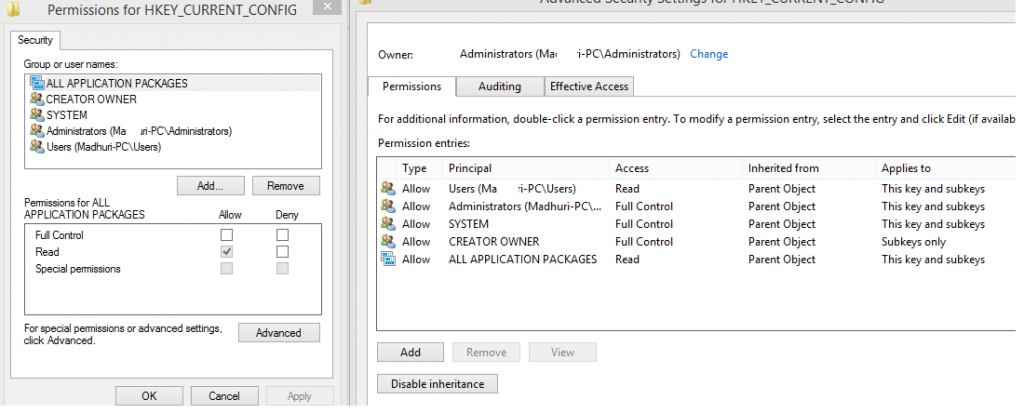 找到你的帐户名称并检查该帐户是否在访问选项卡下具有完全控制。如果没有,请双击你的用户名并在打开的新窗口中更改权限条目。
关于 Windows 10 中注册表修复和修复导入错误步骤的最终决定。
找到你的帐户名称并检查该帐户是否在访问选项卡下具有完全控制。如果没有,请双击你的用户名并在打开的新窗口中更改权限条目。
关于 Windows 10 中注册表修复和修复导入错误步骤的最终决定。
如何修复Windows 10注册表导入错误?至此,可以在 Windows 10 中的注册表中抑制和产生导入错误的列表结束。Windows 10 中不需要修复注册表,因为可以通过授予适当的权限来解决该问题。如果你仍然在 Registry 中遇到导入错误,请在评论部分中添加一条注释,其中包含错误消息和你所采取的确切步骤。 |
【本文地址】
今日新闻 |
推荐新闻 |